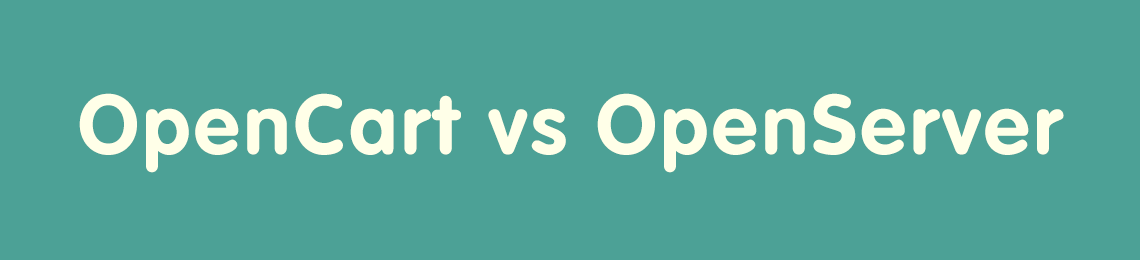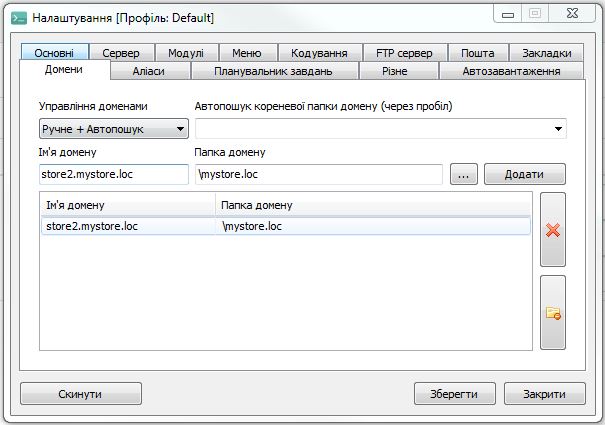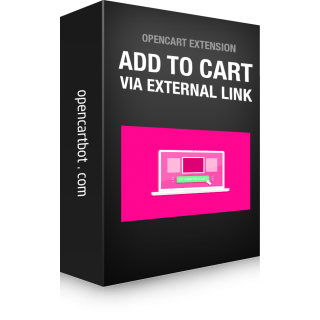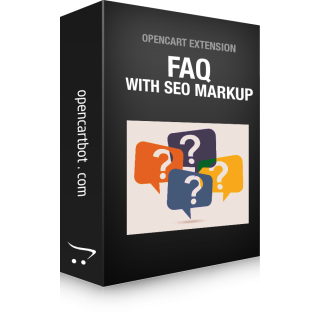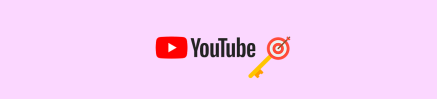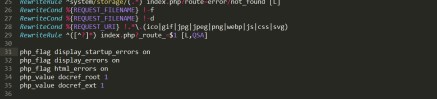Мультимагазин в OpenCart - це функція, яка дозволяє керувати кількома інтернет-магазинами з однієї адміністративної панелі. Вона дозволяє створювати кілька вітрин з унікальним дизайном, продуктами, цінами та мовами, використовуючи при цьому єдиний бекенд для легкого управління.
За допомогою Multistore ви можете створювати окремі веб-сайти, кожен з яких має власний домен або субдомен, і керувати ними з одного центру. Це корисно, якщо ви хочете продавати різні товари на різних ринках або якщо ви хочете створити кілька магазинів для різних брендів або лінійок товарів.
Кожен магазин у схемі Multistore може мати власні унікальні налаштування, такі як категорії товарів, способи доставки та оплати, податкові ставки та мови. Це дозволяє легко налаштувати досвід покупок для конкретної аудиторії кожного магазину.
Загалом, функція Multistore в OpenCart є потужним інструментом, який дозволяє ефективно керувати кількома інтернет-магазинами з легкістю.
OpenCart можна встановити на ваш локальний комп'ютер, для цього необхідно встановити програмне забезпечення OpenServer.
Щоб встановити OpenCart на OpenServer, ви можете виконати наступні кроки:
- Створіть нову папку для домену в каталозі OpenServer, який зазвичай знаходиться за адресою C:\OpenServer\domains\, наприклад "mystore.loc"
- Завантажте останню версію OpenCart з офіційного сайту.
- Розпакуйте вміст шляху "upload" завантаженого ZIP-файлу в папку домену "mystore.loc", де "mystore.loc" - це назва папки, яку ви створили на кроці 1.
- Перейменуйте файли config-dist.php та admin/config-dist.php на config.php
- Запустіть OpenServer і запустіть ваші сервіси.
- Відкрийте phpMyAdmin у браузері (http://127.0.0.1/openserver/phpmyadmin/) і створіть нову базу даних для вашого магазину.
- Відкрийте веб-браузер і перейдіть на http://mystore.loc/, де "mystore.loc" - це назва папки, яку ви створили на кроці 1.
- Інсталятор OpenCart запуститься автоматично. Дотримуйтесь інструкцій на екрані, щоб завершити процес встановлення, включаючи налаштування бази даних MySQL, створення облікового запису адміністратора та налаштування параметрів магазину.
- Після завершення інсталяції ви можете отримати доступ до адміністративної панелі OpenCart, перейшовши за адресою http://mystore.loc/admin і увійшовши під обліковим записом адміністратора, який ви створили під час інсталяції.
Ці кроки призначені для встановлення OpenCart на OpenServer локально з метою розробки. Якщо ви плануєте розмістити свій магазин OpenCart в Інтернеті, вам потрібно буде придбати доменне ім'я та послугу веб-хостингу у хостинг-провайдера, а потім завантажити файли OpenCart на веб-сервер за допомогою FTP-клієнта.
OpenServer - це пакет програмного забезпечення, призначений для спрощення процесу встановлення та налаштування локального середовища веб-сервера на комп'ютері під управлінням Windows. Він включає в себе Apache, PHP, MySQL та інші компоненти, які зазвичай використовуються для веб-розробки, попередньо налаштовані для спільної роботи.
OpenServer призначений для розробників, яким потрібне середовище локального веб-сервера для тестування і розробки веб-сайтів і веб-додатків. Він надає простий у використанні графічний інтерфейс для керування різними компонентами сервера, включаючи запуск і зупинку служб, налаштування PHP і MySQL, а також керування віртуальними хостами.
Однією з головних переваг OpenServer є його простота і легкість у використанні. Він розроблений для початківців, має зручний інтерфейс, який дозволяє легко налаштувати локальне середовище веб-сервера, не потребуючи просунутих технічних навичок. У той же час, він також пропонує розширені функції та можливості налаштування для більш досвідчених розробників.
OpenServer доступний як у безкоштовній, так і в платній версіях, причому платна версія пропонує додаткові функції, такі як підтримка декількох версій PHP і SSL-сертифікатів.
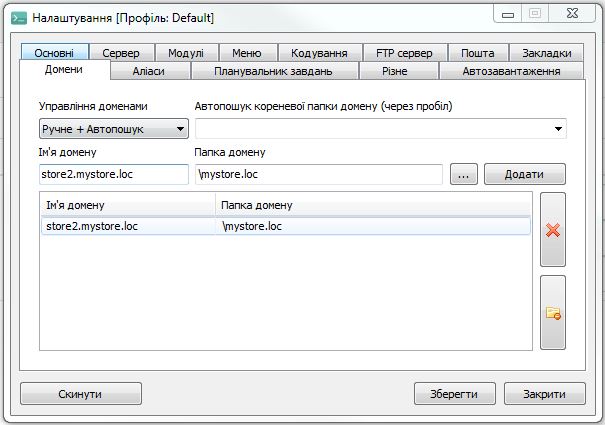
Щоб створити субдомен мультимагазину OpenCart на OpenServer, ви можете виконати наступні кроки:
- Відкрийте панель управління OpenServer, перейдіть в розділ "Налаштування" і перейдіть на вкладку "Домени".
- У полі "Управління доменами" виберіть "Ручне + Автопошук"
- У полі "Ім'я домену" введіть ім'я вашого субдомену, наприклад, "store2.mystore.loc".
- У полі "Папка домену" введіть шлях до основного каталогу встановлення OpenCart. Наприклад, якщо ваша установка OpenCart знаходиться в C:\OpenServer\domains\mystore.loc\, то папка домену повинна бути C:\OpenServer\domains\mystore.loc
- Натисніть кнопку "Додати".
- Натисніть кнопку "Зберегти", щоб зберегти налаштування і створити субдомен. OpenServer буде перезавантажено.
- Далі відкрийте адміністративну панель OpenCart і перейдіть в меню "Система", потім виберіть "Налаштування".
- Натисніть кнопку "Додати", щоб створити новий магазин в мультимагазині, або кнопку "Редагувати", щоб відредагувати один з ваших мультимагазинів, і на вкладці "Загальні" введіть URL-адресу вашого субдомену в полях "URL-адреса магазину" і "URL-адреса SSL", наприклад, "http://store2.mystore.loc" і "https://store2.mystore.loc". Заповніть інші поля відповідно до ваших потреб.
- Збережіть зміни і протестуйте субдомен, зайшовши на нього у веб-браузері. Якщо все налаштовано правильно, ви побачите, що ваш мультимагазин OpenCart працює на субдомені.
Документація OpenCart містить докладні інструкції щодо налаштування мультимагазину: https://docs.opencart.com/en-gb/administration/multi-store/